笔记本电脑和平板电脑作为我们日常生活和工作中不可或缺的设备,它们的性能和功能往往随着软件更新和技术进步而得到提升。有时候,用户可能需要将笔记本电脑刷机...
2025-04-30 11 笔记本电脑
随着个性化潮流的兴起,透明贴纸以其独特的装饰效果和保护功能,成为笔记本电脑爱好者的热门选择。但是,对于许多初学者而言,如何正确使用透明贴纸以及在使用过程中需要留意哪些问题可能并不清楚。本文将详细介绍透明贴纸笔记本电脑的使用方法,并提出在使用过程中需要注意的事项,帮助用户充分理解并享受装饰和保护笔记本电脑的乐趣。
在选择透明贴纸之前,我们需要考虑几个关键因素以确保挑选到合适的产品。贴纸的材质应当与你的笔记本电脑表面相兼容,以避免出现粘合不牢或损坏表面的情况。现在市场上广泛使用的是聚氨酯(PU)和PVC材质,两者都具有良好的透明度和耐久性。
贴纸的尺寸与电脑屏幕、键盘和触控板的大小要相匹配。你可以根据笔记本电脑的具体型号查询厂商提供的尺寸信息,或者直接测量相应部位以获取准确尺寸。
最重要的一点,透明贴纸应具有良好的透气性与防刮伤性能。这可以保证在长时间使用后,电脑屏幕或外壳仍保持光滑和整洁。接下来,我们列举一些常见问题来进一步了解透明贴纸的特点和优势。
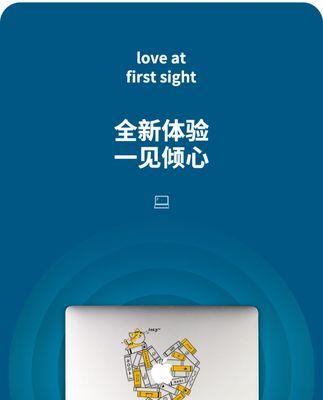
步骤一:准备工具与材料
开始之前,请确保您的准备工作得当,包括透明贴纸、清洁布、液体酒精(用于清洁表面)、刮卡工具(用于排除贴纸下的气泡)以及一张信用卡或者其他硬卡片(用于确保贴纸平整)。
步骤二:清洁笔记本表面
使用清洁布和液体酒精彻底清洁笔记本电脑的屏幕和外壳,以确保没有灰尘、油脂或污渍残留。这是保证透明贴纸紧贴表面且无气泡的首要步骤。
步骤三:测量与裁剪
根据事先量好的尺寸裁剪透明贴纸。如果贴纸已经预先裁剪成相应的形状,那么您只需检查尺寸是否合适。
步骤四:小心贴合
撕下贴纸背后的一层保护膜,然后将透明贴纸缓慢地贴到笔记本电脑的相应位置。使用刮卡工具帮助排除贴纸下可能残留的气泡。
步骤五:压平整理
使用硬卡片从中心向四周轻轻划过,把贴纸完全压平,确保没有气泡和皱褶。最后再检查一遍确保贴纸完全紧贴笔记本的表面。

使用透明贴纸虽相对简单,但在操作过程中还是要注意以下几个重要的事项:
注意事项一:避免高温
避免在高温环境下使用或贴合透明贴纸。高温可能导致贴纸变形或粘合不牢,缩短其使用寿命。
注意事项二:正确裁剪
在裁剪贴纸时务必小心谨慎,避免误剪。一旦贴纸的尺寸变小,将无法复原。
注意事项三:定期清洁
使用透明贴纸后,定期用软布和干净水或专用清洁剂清洁表面,可避免污渍难以去除,保持透明度和美观。
注意事项四:避免锐利物体
使用笔记本电脑时应当尽量避免尖锐物体直接接触透明贴纸,以防止刮伤或划伤。

通过以上的步骤介绍和注意事项提醒,相信您对透明贴纸的使用有了全面的了解。透明贴纸不仅能让您的笔记本电脑外观更加个性化,还能有效保护电脑免受日常磨损。只要正确使用并注意上述事项,您就可以享受到透明贴纸带来的美观与保护的双重效果。
标签: 笔记本电脑
版权声明:本文内容由互联网用户自发贡献,该文观点仅代表作者本人。本站仅提供信息存储空间服务,不拥有所有权,不承担相关法律责任。如发现本站有涉嫌抄袭侵权/违法违规的内容, 请发送邮件至 3561739510@qq.com 举报,一经查实,本站将立刻删除。
相关文章

笔记本电脑和平板电脑作为我们日常生活和工作中不可或缺的设备,它们的性能和功能往往随着软件更新和技术进步而得到提升。有时候,用户可能需要将笔记本电脑刷机...
2025-04-30 11 笔记本电脑

随着移动办公和学习需求的不断增长,一款性能强悍、便携性强的笔记本电脑成为了不少用户的首选。华为作为电子行业的佼佼者,在笔记本市场上也推出了其高端系列—...
2025-04-25 14 笔记本电脑

随着直播行业的兴起,越来越多的用户希望借助便携的平板或笔记本电脑进行直播。然而,不少初学者对设备的连接和配置方法感到困惑。本篇文章将详细指导如何将平板...
2025-04-21 20 笔记本电脑

随着笔记本电脑市场的不断演进,华为推出了多款设计先进、功能强大的笔记本电脑,其中无框设计成为不少用户追捧的亮点。无框设计让屏幕看起来更加开阔,视觉体验...
2025-04-18 15 笔记本电脑

随着数字内容消费的日益增长,对家用笔记本电脑的性能要求也水涨船高。越来越多的用户开始关心笔记本电脑中的独立显卡(以下简称“独显”)。本文旨在解答如何在...
2025-04-16 18 笔记本电脑

随着科技的飞速发展,笔记本电脑已经成为人们日常生活中不可或缺的电子设备。我们都知道,硬盘是笔记本电脑存储数据的重要硬件部分,但可能很少有人了解过去笔记...
2025-04-16 19 笔记本电脑